PHPMyAdmin auf Raspberry Pi installieren
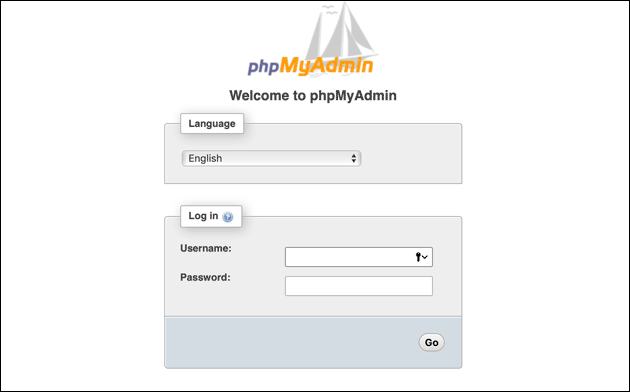
PHPMyAdmin ist eine praktische Verwaltung-Software für MySQL Datenbanken: Damit kann man die Datenbanken auf dem Raspberry Pi ganz einfach im Browser erstellen. Außerdem lassen sich Daten damit einfach ändern, ergänzen oder abfragen. Damit PHPMyAdmin auf dem Raspberry Pi läuft, muss man zunächst den Apache Webserver mit PHP und den MySQL Server installieren:
Beim Installieren des MySQL Servers sollte man direkt ein Passwort für den Root-User angeben: Dies braucht man später für die Anmeldung von PHPMyAdmin. Außerdem sollte man direkt einen eigenen User für PHPMyAdmin anlegen. Dazu meldet man sich am Raspberry (oder per SSH) an und gibt diesen Befehl in ein Konsolen-Fenster ein:
sudo mysql -u root -p
Bei der Passwortabfrage gibt man sein MySQL Passwort für den Root User an. Hatte man kein Passwort vergeben, drückt man einfach „Enter“. Anschließend kann man den neuen User „phpmyadmin“ mit dem Passwort „geheim“ anlegen:
CREATE USER 'phpmyadmin'@'localhost' IDENTIFIED BY 'geheim'; GRANT ALL PRIVILEGES ON *.* TO 'phpmyadmin'@'localhost' WITH GRANT OPTION; FLUSH PRIVILEGES;
Wenn der Apache- und der MySQL-Server installiert sind, kann man jetzt PHPMyAdmin installieren.
PHPMyAdmin auf Raspberry Pi installieren!
Um PHPMyAdmin auf dem kleinen Raspberry zu installieren, braucht man wieder die Konsole. Hier gibt man den folgenden Befehl ein:
sudo apt-get install php5-mysql phpmyadmin
Damit wird PHPMyAdmin heruntergeladen und automatisch installiert. Während der Installation fragt PHPMyAdmin ab und zu: Zunächst muss man auswählen, ob man den Apache Webserver nutzt, oder lighthttp. Mit den Pfeiltasten kann man den Eintrag auswählen und mit Enter bestätigen.
Im nächsten Schritt fragt das Installationsskript, ob die Datenbank konfiguriert werden soll. Hat man den MySQL Server bereits installiert, ist dies die einfachste Variante: Dann muss man nur auf „YES“ drücken.
Danach wird nach dem Passwort des „administrativen Datenbank-Benutzers“ gefragt: Das ist das Passwort des MySQL Root Users. Während der Installation von MySQL konnte man dies einrichten.
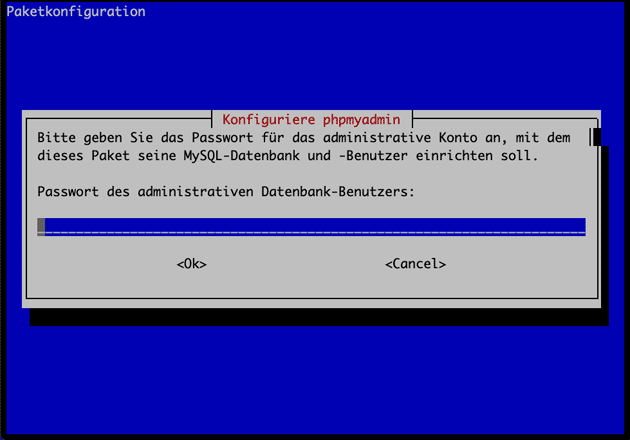
Anschließend fragt das Installationskript nach dem Passwort für den PHPMyAdmin Benutzer: Diesen sollte man vorher am MySQL Server einrichten (siehe oben). In unserem Beispiel lautet das Passwort „geheim“ und kann hier eingeben werden.
Anschließend muss man noch zwei Konfigurationsdateien bearbeiten: Dann ist die Installation von PHPMyAdmin auf dem Raspberry Pi auch schon abgeschlossen.
Zuerst öffnet man die Apache Konfigurationsdatei mit dem nano Editor:
sudo nano /etc/apache2/apache2.conf
Am Ende fügt man diese Zeile ein:
Include /etc/phpmyadmin/apache.conf
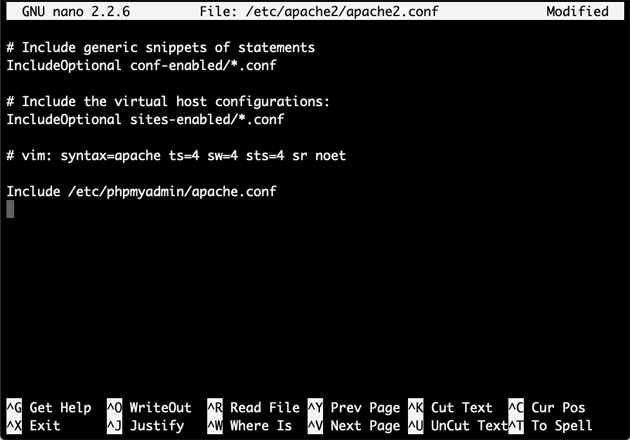
Mit der Tastenkombination STRG + O speichert man die Datei, mit STRG + X beendet man den Editor wieder. Nach der neuen Konfiguration des Apache Server muss auch PHP noch angepasst werden. Dazu öffnet man die Datei „php.ini„:
sudo nano /etc/php5/apache2/php.ini
Auch hier scrollt man wieder bis zum Ende und fügt diese Zeile ein:
extension=mysql.so
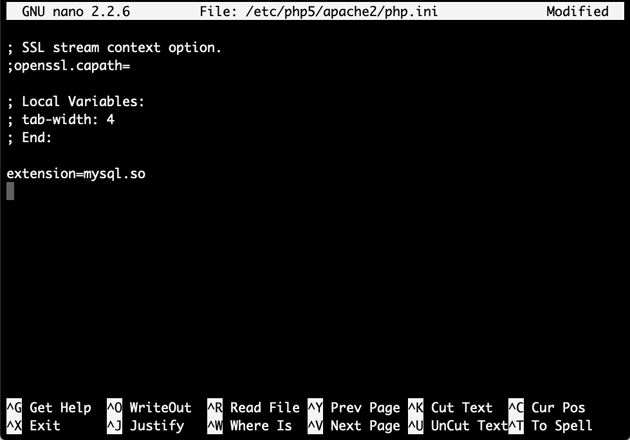
Anschließend muss der Raspberry neu gestartet werden, damit alle Neuerungen übernommen werden. Das geht mit diesem Befehl:
sudo reboot
Nach dem Neustart kann man jetzt per PHPMyAdmin auf den MySQL Server des Raspberry zugreifen. Direkt am Pi selber geht das mit dieser Adresse: http://127.0.0.1/phpmyadmin. Von einem anderen Rechner im Netzwerk aus geht das über die IP-Adresse des Raspberry, also zum Beispiel:
http://192.168.1.100/phpmyadmin
Dort kann man sich dann mit seinen Zugangsdaten anmelden, die man bei der Installation von PHPMyAdmin angegeben hat: in unserem Beispiel war der User „phpmyadmin“ und das Passwort „geheim“. Bei einer eigenen Installation sollte man aber ein sichereres Passwort wählen!
- Frageassistent 1 (Seite 2) (37x gelesen)
- pc-einsteigerkurs (20x gelesen)
- pc-einsteigerkurs-1-2 (14x gelesen)
- datenschutz (10x gelesen)
- gamescom-2009 (10x gelesen)
Mehr Tipps zu PHPMyAdmin auf Raspberry Pi installi...
-
PHPMyAdmin: Auto Increment zu einer Tabellen-Spalte zufügen!
Wer seine MySQL Datenbank mit dem kostenlosen PHPMyAdmin verwaltet, hat die Funktion vielleicht schon gesucht: Mit der "Auto Increment" Funktion lässt sich ein Wert immer...
-
MySQL: Access denied – PHPMyAdmin Login nicht möglich!
Kann man sich in PHPMyAdmin nicht am MySQL Server anmelden, weil der Login nicht akzeptiert wird, hilft dieser Tipp: Weil der root User meistens gesperrt...
-
MySQL: Access denied – PHPMyAdmin Login nicht möglich!
Kann man sich in PHPMyAdmin nicht am MySQL Server anmelden, weil der Login nicht akzeptiert wird, hilft dieser Tipp: Weil der root User meistens gesperrt...
-
MySQL: Access denied – PHPMyAdmin Login nicht möglich!
Kann man sich in PHPMyAdmin nicht am MySQL Server anmelden, weil der Login nicht akzeptiert wird, hilft dieser Tipp: Weil der root User meistens gesperrt...
-
MySQL: Access denied – PHPMyAdmin Login nicht möglich!
Kann man sich in PHPMyAdmin nicht am MySQL Server anmelden, weil der Login nicht akzeptiert wird, hilft dieser Tipp: Weil der root User meistens gesperrt...
-
deCONZ Port ändern: deCONZ auf Port 80, 8080 etc. (Raspberry Pi)
Frühere Versionen der deCONZ Software für den ConBee ZigBee Stick starteten automatisch auf Port 8080, neuere verlangen den Port 80: Das kann zu Problemen führen,...
- Videoüberwachung mit dem Raspberry Pi 3
- Raspberry Pi & Notify my Android
- Langes Netzwerkkabel - schlechte Verbindung mit Raspberry Pi
- Einplatinencomputer mit AMD-Ryzen-Prozessor im Raspberry-Pi-Formfaktor
- Tipp: Raspberry GPIO mit Python nutzen
- Raspberry Pi 3: Bald Neue Version für den Smart-Home PC!
- Raspberry Pi: SD Karte defekt? Fragen und Tipps dazu!
Bei mir hat jetzt zum ersten Mal eine microSD Karte "den Geist" aufgegeben. Der Raspberry ...
PHPMyAdmin auf Raspberry Pi installieren


